Швидко виділіть усі абзаци, які мають вбудовані об’єкти в Word
Kutools для Word
Коли вам потрібно виділити всі абзаци, які були вбудованими об’єктами в Word, як ви можете швидко виділити всі ці абзаци в Word? Kutools для WordАвтора Виберіть Вбудувати абзаци об’єктів Утиліта може швидко вибрати всі абзаци, які були вбудовані в Word.
Виділіть усі абзаци, які мають вбудовані об’єкти, із цілого документа
Виділіть усі абзаци, у яких є вбудовані об’єкти, з частини документа
Натисніть Кутулс > Пункти > Виберіть Вбудувати абзаци об’єктів. Дивіться знімок екрана:

Виділіть усі абзаци, які мають вбудовані об’єкти, із цілого документа
Припустимо, вам потрібно вибрати всі абзаци, які містять лише вбудовані об'єкти в документі, ви можете зробити це легко наступним чином:
1. Наведіть курсор на поточний документ, а потім застосуйте утиліту, клацнувши Кутулс > Пункти > Виберіть Вбудувати абзаци об’єктів.
2. У спливаючому Kutools для Word діалогове вікно (у цьому діалоговому вікні відображається загальна кількість вибраних абзаців) клацніть на OK , щоб закрити його.

Потім усі абзаци вбудованих об’єктів вибираються у поточному документі. Дивіться знімок екрана:
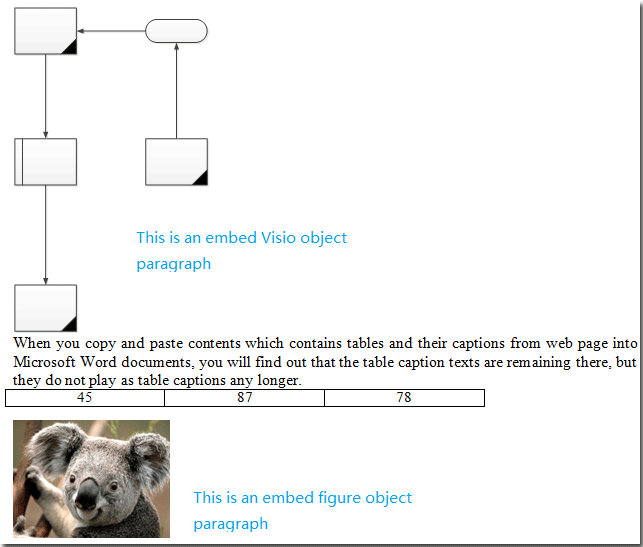 |
 |
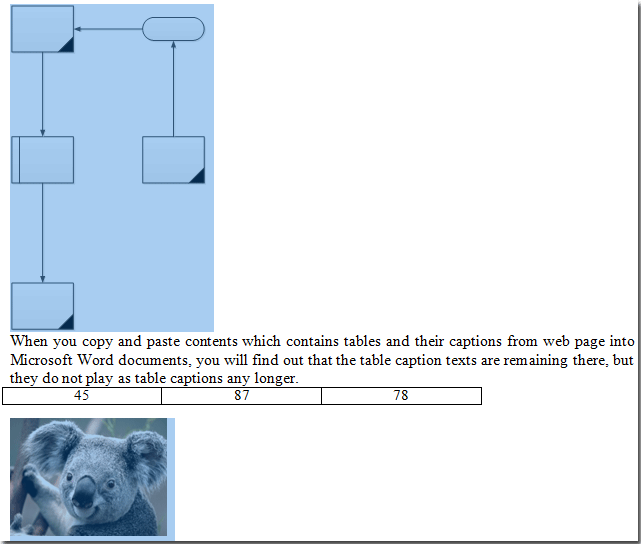 |
Виділіть усі абзаци, у яких є вбудовані об’єкти, з частини документа
Якщо ви хочете лише вибрати абзаци вбудованих об’єктів у частині документа, ви можете зробити це наступним чином:
1. Будь ласка, спочатку виберіть частину документа, а потім застосуйте утиліту, клацнувши Кутулс > Пункти > Виберіть Вбудувати абзаци об’єктів.
2. З’явиться діалогове вікно Kutools для Word, натисніть OK закрити його.
Потім усі абзаци вбудованих об’єктів відбираються відразу у вибраному діапазоні.
 |
 |
 |
Найкращі інструменти продуктивності офісу
Kutools для Word - Підніміть свій досвід Word із Over 100 Чудові особливості!
🤖 Kutools AI Assistant: змініть свій текст за допомогою ШІ - Створення вмісту / Польський текст для ясності / Узагальнити документи / Звертайтеся за інформацією на основі Документа, все в Word
📘 Майстерність документів: Розділити сторінки / Об’єднати документи / Експортувати вибране в різні формати (PDF/TXT/DOC/HTML...) / Пакетне перетворення в PDF / Експортувати сторінки як зображення / Друк кількох файлів одночасно...
✏ Редагування змісту: Пакетний пошук та заміна між кількома файлами / Змінити розмір усіх зображень / Транспонування рядків і стовпців таблиці / Перетворити таблицю в текст...
🧹 Очищення без зусиль: Змітати Зайві простори / Розбиття розділів / Усі заголовки / Текстові поля / Гіперпосилання / Щоб отримати більше інструментів для видалення, відвідайте наш сайт Вилучити групу...
➕ Творчі вставки: Вставити Роздільники тисяч / Прапорці / радіо кнопки / QR-код / Штрих-код / Таблиця діагональних ліній / Заголовок рівняння / Підпис зображення / Заголовок таблиці / Кілька зображень / Дізнайтеся більше в Вставити групу...
???? Точність вибору: Точне визначення конкретні сторінки / Таблиці / форми / заголовок абзаців / Покращте навігацію за допомогою більше Виберіть функції...
⭐ Покращення зірок: Швидка навігація до будь-якого місця / автоматичне вставлення повторюваного тексту / плавно перемикатися між вікнами документів / 11 Інструменти перетворення...
